In gebruik
Als je eenmaal hebt bepaald waar je de MeetUp gaat plaatsen, wordt het tijd om hem in gebruik te nemen. Logitech belooft plug-and-play en dat blijkt in de praktijk ook zo te zijn. Drivers en dergelijke installeert Windows in ieder geval vanzelf. Ook Macs en computers die op Chrome OS draaien worden op deze manier ondersteund. Eenmaal aangesloten kun je meteen de software gebruiken die je normaal gesproken gebruikt voor video conferencing en collaboration. De MeetUp is gecertificeerd voor Skype for Business en Cisco Jabber, maar kan overweg met nagenoeg iedere universele VC-applicatie. Denk hierbij aan Hangoots, Zoom en Skype voor consumenten. Wel moet je in die toepassingen in de regel nog even aangeven dat je de MeetUp als standaardapparaat wilt gebruiken. Hieronder zie je hoe je dat doet in Skype for Business/Skype voor Bedrijven:
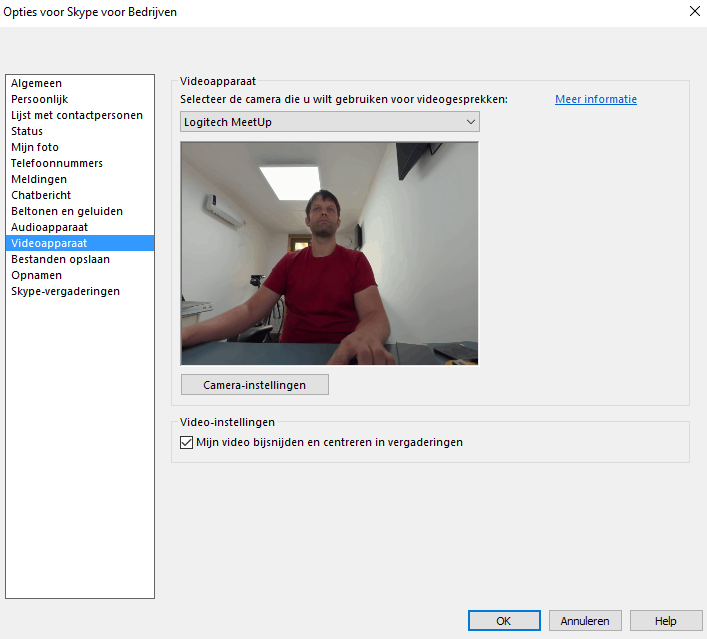 De standaard camera kiezen in Skype for Business
De standaard camera kiezen in Skype for Business
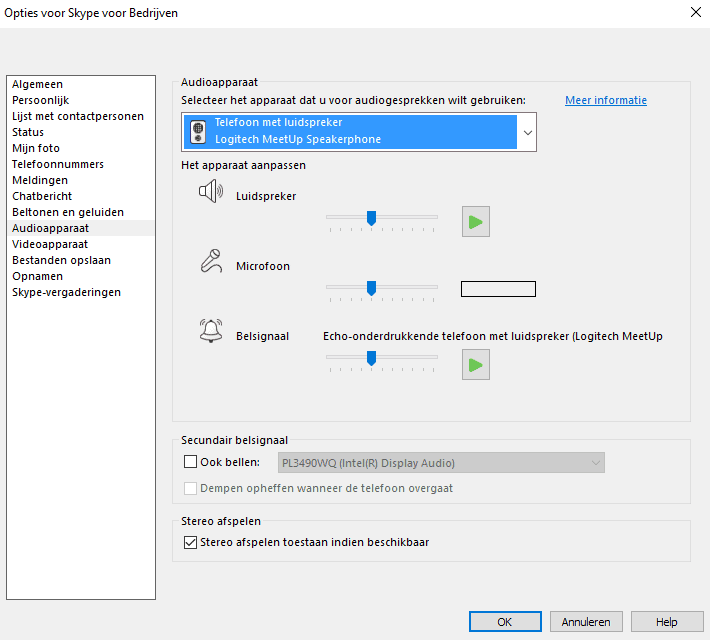 Het standaard audio-apparaat kiezen in Skype for Business
Het standaard audio-apparaat kiezen in Skype for Business
Wellicht ten overvloede, maar hou er rekening mee dat je een computer nodig hebt om de MeetUp te kunnen gebruiken. Dit kan een laptop zijn die je meeneemt naar de vergaderruimte. Heb je bijvoorbeeld een mini-pc’tje staan in die ruimte, dan kan dat uiteraard ook gebruikt worden. Verder moet de laptop of mini-pc ook nog aangesloten worden op een monitor, lfd of tv. De meegeleverde USB-kabel is met 5 meter lekker lang, dus je hebt behoorlijk wat flexibiliteit. Je kunt hem bijvoorbeeld de nodige extra lussen laten maken die er altijd bij komen kijken als je kabels weg wilt werken.
Mogelijkheden
Je hebt met behulp van de meegeleverde afstandsbediening de nodige mogelijkheden, zoals al eerder aangegeven. Standaard voorziet de Logitech MeetUp in een groothoek van 120 graden. Dat is al een behoorlijk groot gezichtsveld. Je kunt de camera zelf echter ook nog in alle vier de hoofdrichtingen bewegen en je kunt inzoomen. Dit kun je met behulp van de fysieke en softwarematige afstandsbediening doen. Dit soort opties kunnen handig zijn tijdens meetings, bijvoorbeeld als een van de deelnemers langer aan het woord is en hij of zij dus wat beter in beeld genomen kan worden. Ook als je een whiteboard hebt of iets anders waar je de aandacht op wil vestigen, zijn dit handige mogelijkheden.
 De cameramodule kan in zijn geheel 25 graden naar boven, onder, links en rechts. Links ervan zit overigens de speaker.
De cameramodule kan in zijn geheel 25 graden naar boven, onder, links en rechts. Links ervan zit overigens de speaker.
Extra software is er volgens de officiële supportpagina nog niet voor de MeetUp. Het product is dan ook nog erg nieuw. Voor de instellingen kun je wel gewoon de instellingen-app downloaden die je ook kunt gebruiken bij de Brio. Deze herkent de MeetUp gelukkig al wel. Enorm veel instellingsmogelijkheden zie je daar overigens niet staan. Dat is ook niet echt nodig wat ons betreft. De interessantste is de keuze om in plaats van de standaardweergave te kiezen voor de breedbeeldweergave. Zeker als je tegen de limieten van het aantal gebruikers aanloopt, kan dat handig zijn.
Hieronder zie je twee weergaven, de eerste in de standaardinstelling, de tweede in breedbeeld:
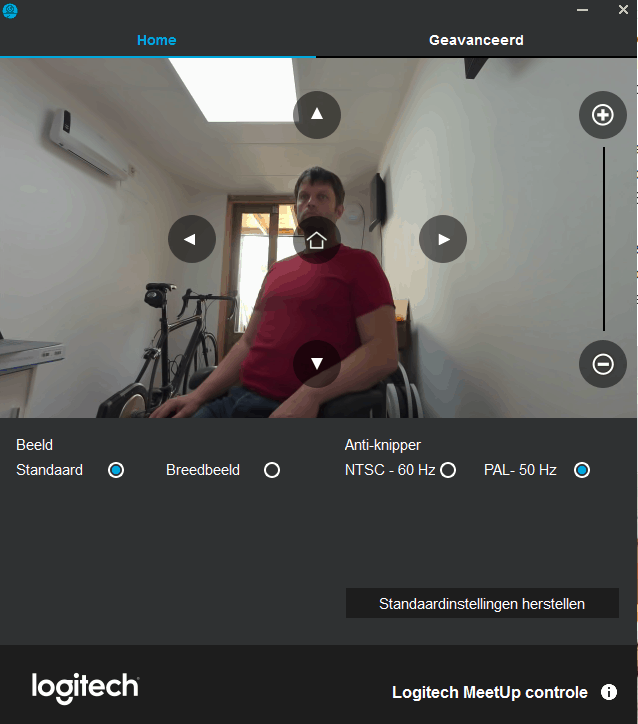 De standaardweergave
De standaardweergave
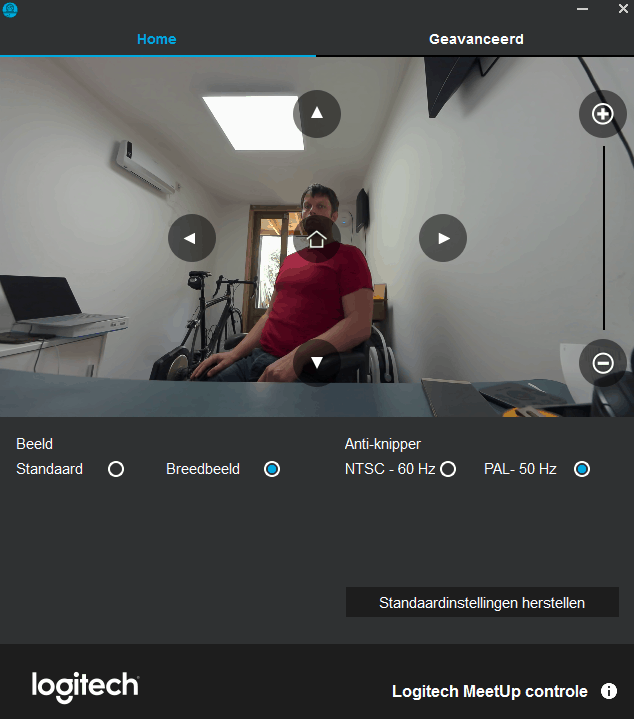 De breedbeeldweergave
De breedbeeldweergave
Hou er rekening mee dat alleen de twee applicaties waarvoor de MeetUp is gecertificeerd alle mogelijkheden ondersteunen. Het starten en beëindigen van gesprekken met een druk op de knop van de afstandsbediening wordt in Hangouts en andere toepassingen waarvoor geen certificering is, niet ondersteund.
Prestaties
We hebben met de Logitech MeetUp meerdere videogesprekken gevoerd, zowel via Skype for Business als Hangouts en zijn in het algemeen uitermate te spreken over de prestaties. Allereerst is de beeldkwaliteit uitstekend. De kleuren worden standaard goed weergeven en het beeld is haarscherp. Mocht je nog wat willen spelen met zaken zoals de helderheid, dan kan dat.
Maximaal inzoomen zouden we niet aanraden. Dan komt er iets te veel ruis in de weergave, aangezien we te maken hebben met digitale zoom. Dan schiet op den duur zelfs de 4K-resolutie van de sensor tekort. Verder valt op dat de camera ondanks de serieuze groothoek niet vervormt aan de zijkanten. Dat is erg netjes. Het beeld is wel wat uitgerekt in de diepte. De ruimte waarin wij de MeetUp getest hebben is zo’n 4 meter diep. Op de camera lijkt deze beduidend dieper te zijn. Dit vervormt de objecten ook een beetje, al zouden we het geen enorm probleem willen noemen. Het ziet er wel wat onnatuurlijk uit. Het led-paneel aan het plafond op het plaatje hierboven is in werkelijkheid vierkant, bijvoorbeeld.
Op het gebied van de audio geeft Logitech 2,4 meter op als afstand die overbrugd kan worden door de microfoons. Wil je meer, dan wordt aangeraden om voor 249 euro een extra microfoon aan te schaffen. Dat is een stevige meerprijs op een apparaat van iets meer dan 1000 euro. Je hebt dan wel meteen maximaal ruim 4 meter bereik. De enkele speaker links van de camera als je er recht tegenaan kijkt is volgens Logitech geoptimaliseerd voor het gebruik in vergaderruimtes. Stemmen komen er inderdaad goed verstaanbaar en helder uit. Als we voor de grap ook even proberen om er een muziekje op af te spelen, kunnen we ook bevestigen dat deze speaker hier in ieder geval niet geschikt voor is. De microfoons zijn van een uitstekende kwaliteit. We krijgen meerdere complimentjes over de kwaliteit van de audio vanuit onze kant. Als we de kwaliteit vergelijken met die van een SP 220 van Sennheiser (een speakerphone), dan komt Logitech duidelijk als winnaar uit de bus.
Over de bediening met de afstandsbediening hebben we tot slot niets te klagen. De MeetUp reageert snel en accuraat. Er zit geen vertraging op.
Conclusie
We hadden de nodige verwachtingen van de Logitech MeetUp, op basis van wat we gezien en gehoord hadden. Deze verwachtingen heeft de MeetUp voor het overgrote deel waargemaakt. In het algemeen is het een zeer competent VC-systeem, dat eenvoudig in gebruik te nemen is. Het feit dat je tijdens meetings de aandacht op specifieke zaken kunt vestigen door te pannen, tilten of zoomen is een erg handige extra. Over de geluidskwaliteit hebben we niets te klagen en ook de beeldkwaliteit is ruimschoots voldoende. Voor het fraaie is het beeld wat ons betreft wel net iets te onnatuurlijk diep. Verder hadden we het ook wel netjes gevonden als er een USB 3.0-kabel was meegeleverd om 4K-opnames in ieder geval hardwarematig mogelijk te maken. Zeker gezien de verder zo complete leveringsomvang, zouden we dit eigenlijk wel verwachten.
Al met al is de Logitech MeetUp een uitstekend alles-in-een-pakket wat ons betreft. 1099 euro is best wat geld, maar je bent dan wel meteen klaar. Dat is ook wat waard natuurlijk. Wij belonen de MeetUp in ieder geval met een Silver Award.
Lees ook: De Polycom Studio – universele videoconferentie-oplossing
- Lekker compact;
- Alles-in-een;
- Plug-and-play;
- Uitmuntende audiokwaliteit;
- Extra pan-, tilt- en zoommogelijkheden altijd welkom;
- Goede afstandsbediening (ook als app)
- Beeld vervormt iets in de diepte;
- USB 2.0-kabel ipv USB 3.0, dus geen 4K
Table of contents
- 1. Introduction
- 2. In gebruik